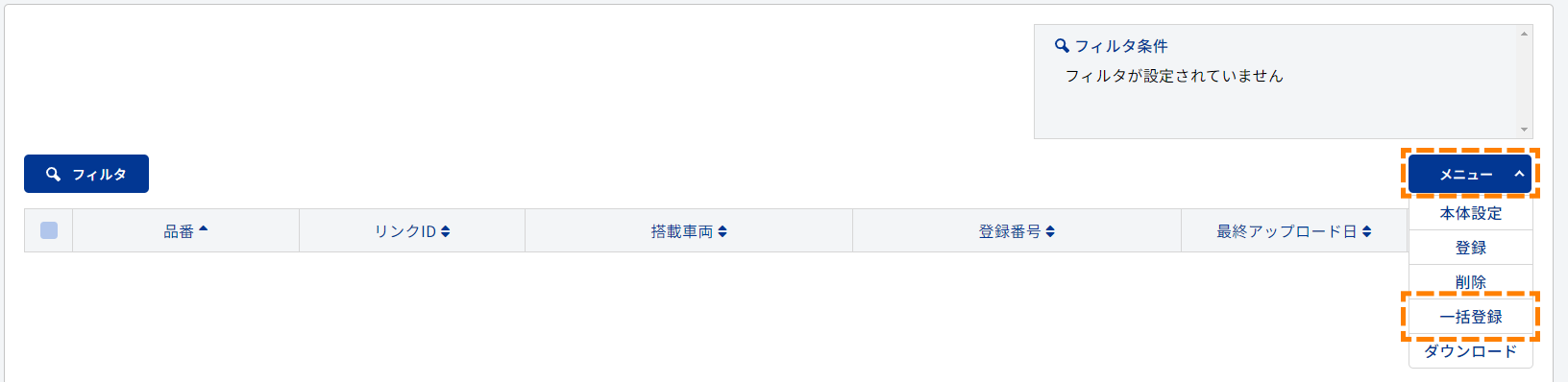デバイス管理
デバイスの新規登録
デバイスを一括で登録する方法
p03_03_01
デバイスを個別に登録する方法
p03_03_02
デバイス情報の確認
 |
デバイス一覧からデバイス情報を確認したいデバイスの[メニュー]をクリックします。 |
 |
 |
[確認]をクリックします。 |
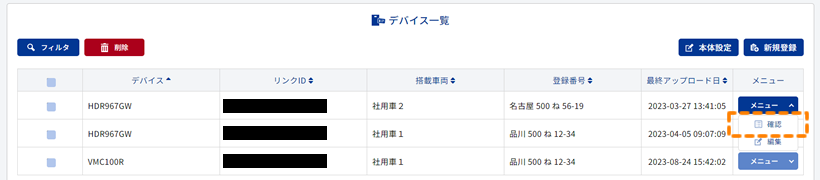 |
 |
デバイス情報が表示されます。 | ||||
 |
|||||
|
デバイス情報の編集
 |
デバイスを搭載する車両を変更することができます。 |
 |
デバイス一覧からデバイス情報を編集したいデバイスの[メニュー]をクリックします。 |
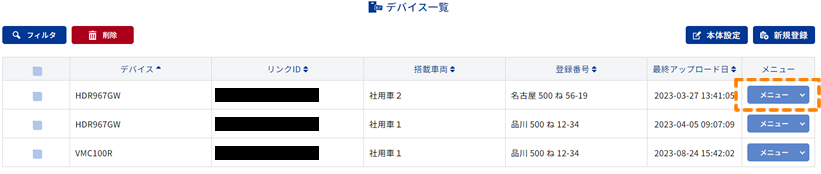 |
 |
[編集]をクリックします。 |
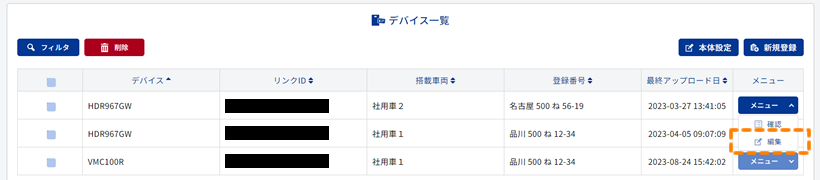 |
 |
搭載する車両を選択し、[更新]をクリックします。 |
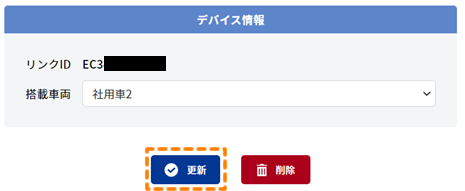 |
 |
確認画面が表示されますので、[登録]をクリックします。 |
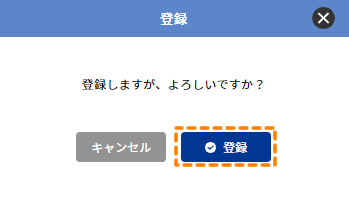 |
デバイス情報を一括編集する方法
 |
専用フォームに必要事項を記入し一括して編集ができます。 |
 |
以下の手順でデバイスの情報の編集を行ってください。 |
 |
サイドメニューの[管理メニュー]→[デバイス]をクリックします。 |
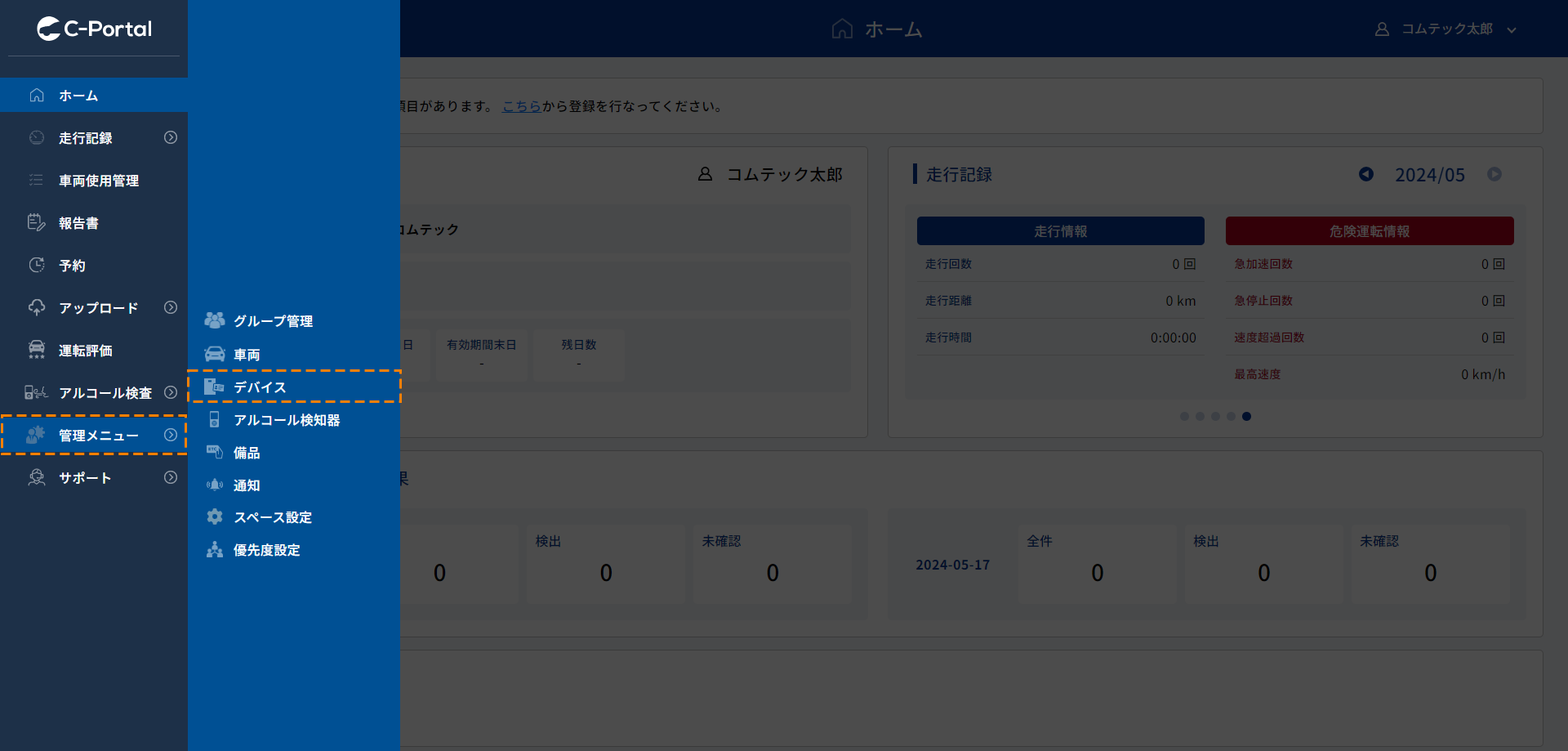 |
 |
デバイス管理画面で[メニュー]→[一括登録]をクリックし、[一括登録ファイル出力]をクリックします。 |
|
|
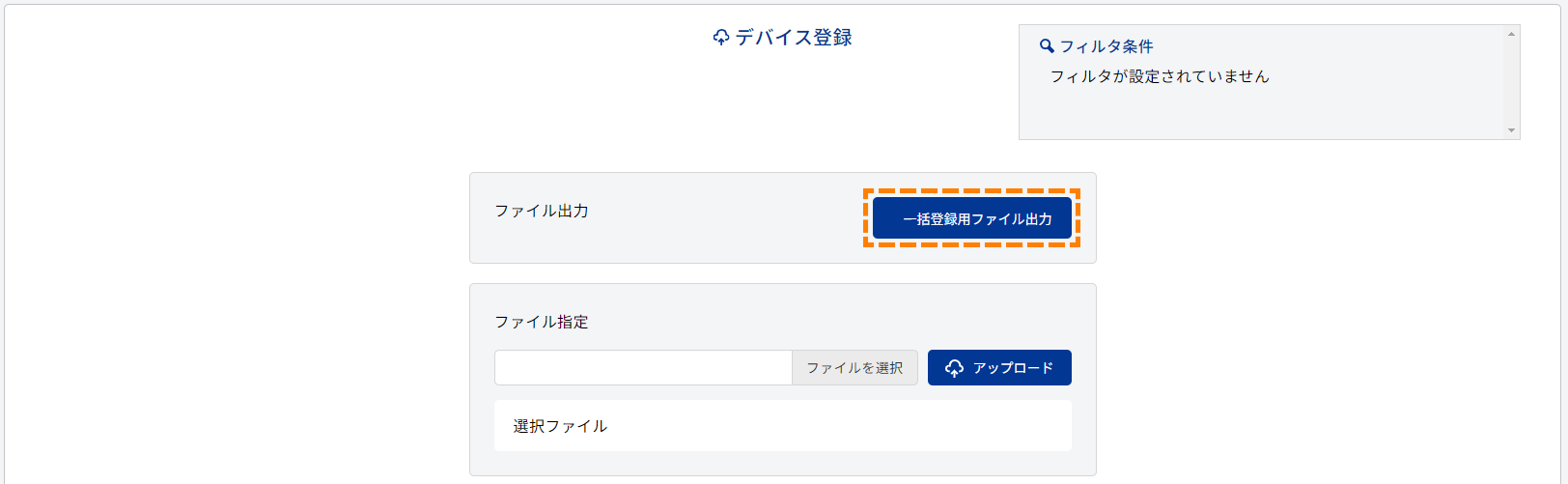 |
|
| 「デバイス登録_yyyymmdd.xlsx」(yyyy:年 mm:月 dd:日)というファイルがダウンロードされます。 |
 |
ダウンロードしたファイルを開きます。 | ||||||||||||
| 「保護ビュー 注意ーインターネットから入手したファイルはウイルスに感染している可能性があります。 編集する必要があれば、保護ビューのままにしておくことをお勧めします。」と表示される場合があります その際には「編集を有効にする」をクリックしてください。 |
|||||||||||||
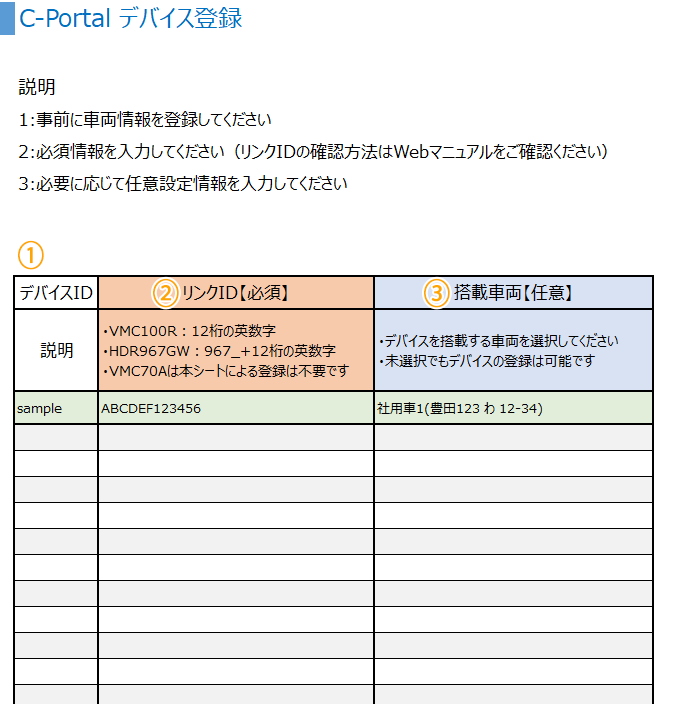 |
|||||||||||||
| 必要事項を入力や選択します。 | |||||||||||||
|
 |
デバイス管理画面で[メニュー]→[一括登録]をクリックします。 |
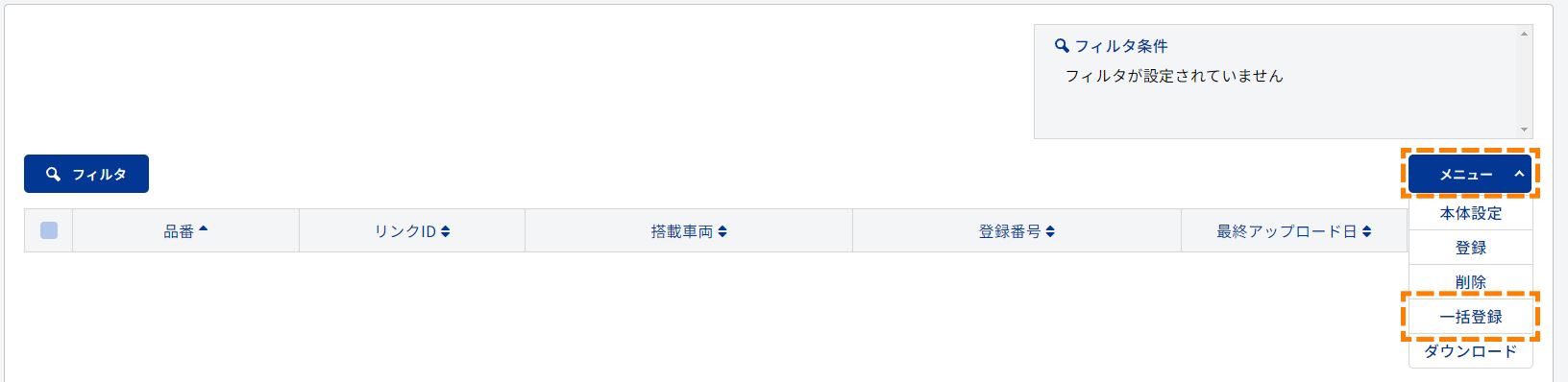 |
 |
デバイス登録画面で[ファイルを選択]をクリックします。 |
 |
 |
手順③で作成したファイルを選択します。 |
 |
[アップロード]をクリックします。 |
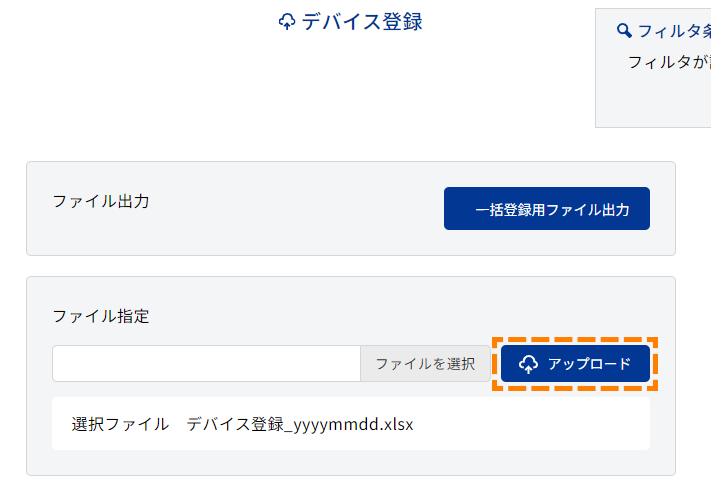 |
 |
以下のメッセージが表示されればアップロード処理が完了です。 |
 |
|
| 以下のようなエラー画面が表示された場合 | |
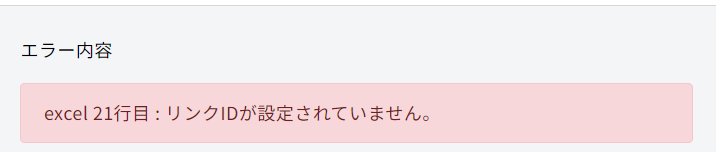 |
|
| エラー内容をご確認の上、アップロードファイルの入力内容を修正し、手順⑤からやり直してください。 |
デバイスの削除
 |
削除について |
 |
登録済みのデバイスを削除することができます。 |
| ※デバイスを削除すると削除したデバイスの優先度設定の登録情報も削除されますのでご注意ください。 | |
 |
複数項目を一括して削除する場合は、削除したいデータのチェックボックスを選択して、[メニュー]→[削除]をクリックすると、選択されたデータを一括削除できます。 |
| ・ | 手順は以下をご確認ください。 |
 |
デバイス一覧からデバイス情報を編集したいデバイスの[メニュー]をクリックします。 |
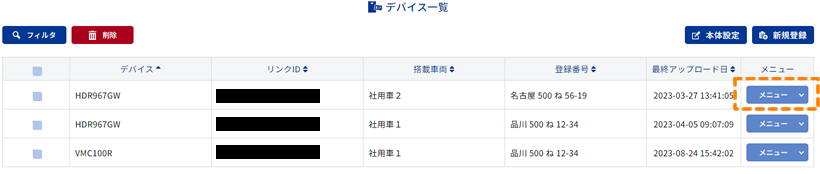 |
 |
[編集]をクリックします。 |
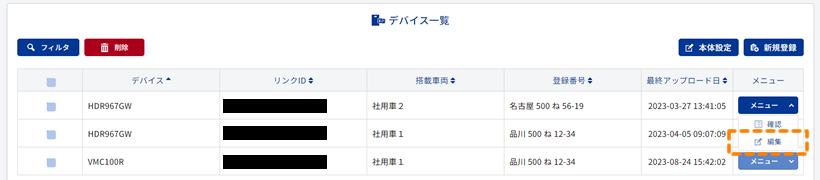 |
 |
[削除]をクリックします。 |
| ※一度デバイスを削除すると、復元することができませんのでご注意ください。 | |
 |
 |
デバイスを削除する場合は、[削除]をクリックします。 |
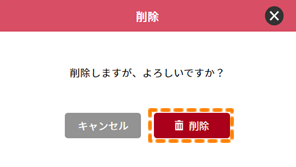 |
 |
以下のメッセージが表示されれば削除完了です。 |
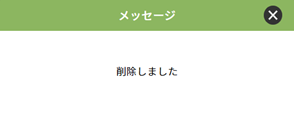 |
関連リンク